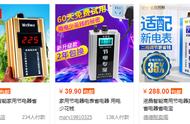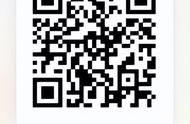联想电脑进入BIOS的方法可能因型号和系列而异,但通常以下是一些常见的方法。请注意,这些步骤可能会因个别型号而有所不同,建议您查阅相应型号的用户手册或联想官方网站获取准确信息。
- 使用键盘快捷键:
- 开机时按下或持续按F2键。
- 或者尝试按下或持续按F1、F10、F12、Delete键。
- 使用Novo按钮(适用于某些联想型号):
- 关机状态下按下电源按钮启动电脑。
- 同时按下Novo按钮,然后选择“BIOS Setup”或“UEFI Firmware Settings”选项。
- 使用Windows设置:
- 在Windows 10中,您可以通过以下步骤访问BIOS设置:打开“设置”。选择“更新和安全”。选择“恢复”。在“高级启动”下,点击“现在重新启动”。选择“疑难解答” > “高级选项” > “UEFI固件设置” > “重新启动”。
- 使用Lenovo Vantage:
- 安装并打开Lenovo Vantage应用程序。
- 在Vantage界面中,选择“硬件设置”。
- 在硬件设置中,找到并选择“固件设置”或“BIOS设置”。
- 查阅用户手册或联想官方支持:
- 为确保准确性,建议查阅您的电脑型号的用户手册。
- 访问联想官方网站并查找型号的技术支持文档。
请注意,以上方法中的某些步骤可能不适用于所有联想电脑型号。如果您不确定,最好查阅相关的用户手册或官方支持文档,或者联系联想技术支持以获取准确的信息。